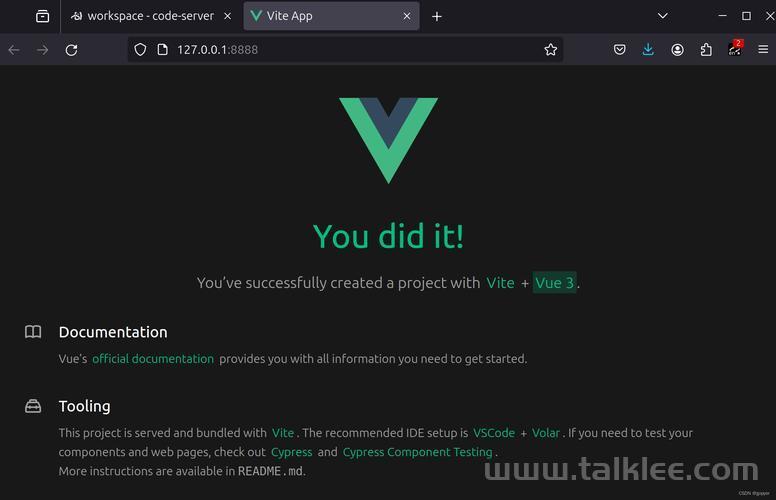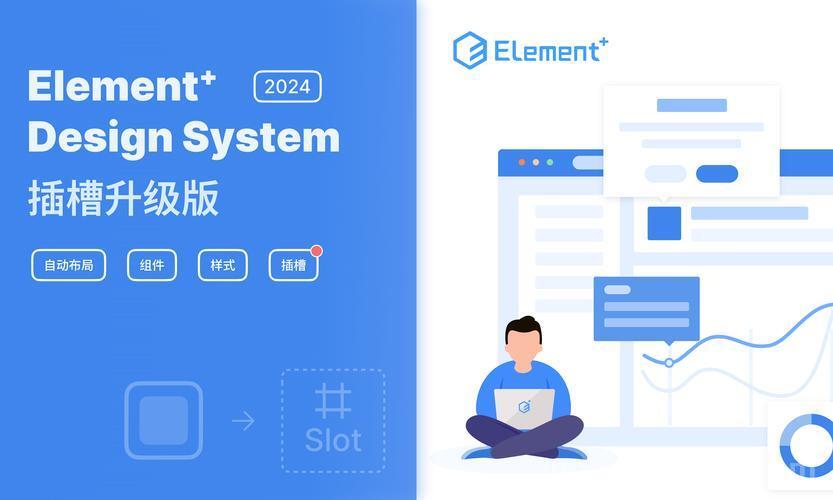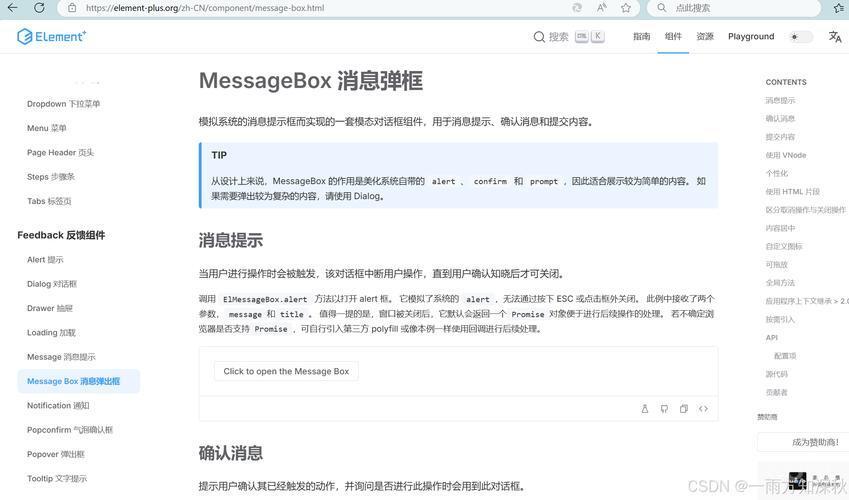【前端】【element-plus】【element】Element Plus 样式修改全解析:打造个性化界面的关键技巧
Element Plus 样式修改全解析:打造个性化界面的关键技巧
在使用 Element Plus 构建前端界面时,虽然它提供了丰富且美观的默认样式,但在实际项目中,我们往往需要根据产品的独特设计风格对其进行样式修改。本文将深入探讨 Element Plus 样式修改的多种实用方法,帮助开发者轻松实现个性化的界面设计。
一、包一层 div,设置 class
(一)使用 :deep 在 scoped 最顶层或在 div class 下
在 Vue 组件中,当我们使用了 scoped 样式时,它会将样式作用域限制在当前组件内,避免对其他组件产生影响。但有时我们又需要修改 Element Plus 组件内部的样式,这时 :deep 就派上用场了。
例如,我们想要修改 el-drawer__header 的外边距。在 scoped 样式的最顶层,我们可以这样写:
:deep(.el-drawer__header) {
/* margin:10px; */
margin: 0;
}
通过 :deep 选择器,我们可以穿透组件的作用域,直接对 el-drawer__header 进行样式修改。
另外,我们也可以先给需要修改样式的 Element Plus 组件包裹一层 div 并设置一个自定义的 class,比如 desk-drawer。然后在这个 class 内部使用 :deep:
.desk-drawer {
:deep(.el-drawer__header) {
margin: 0;
}
}
这样做可以进一步将样式修改的范围进行细分,方便管理和维护。如果在项目中不同地方对 el-drawer__header 有不同的样式需求,通过这种方式可以很好地进行区分。
二、使用 :global(.class)
:global 选择器允许我们突破 scoped 样式的限制,对全局范围内的特定类名进行样式修改。例如,当我们想要修改所有 el-drawer__header 的外边距为 0 时,可以这样写:
:global(.el-drawer__header) {
margin:0;
}
这种方法适用于我们确定要对整个项目中某个特定 Element Plus 组件类名进行统一样式调整的情况。但使用时需要谨慎,因为它会影响到所有相关的组件,可能会导致一些意外的样式冲突,所以在使用前要充分考虑项目的整体结构和样式需求。
三、修改 table 样式
(一)修改 table 表头样式
Element Plus 的表格组件提供了丰富的自定义样式变量,通过修改这些变量,我们可以轻松改变表格的外观。例如,要修改表格表头的背景颜色、边框颜色和文本颜色,可以这样操作:
.el-table {
--el-table-header-bg-color: #f8f9fa;
--el-table-border-color: #e5e7eb;
--el-table-header-text-color: #4b5563;
}
通过设置 --el-table-header-bg-color 变量,我们将表头背景颜色改为了浅灰色(#f8f9fa);--el-table-border-color 变量修改了表格边框的颜色为更淡的灰色(#e5e7eb);--el-table-header-text-color 变量则将表头文本颜色设置为了一种深灰色(#4b5563)。这样可以使表格表头的样式与项目整体风格更加协调统一。
四、修改 input 样式
(一)修改 input 的 #append 或者 #pre
Element Plus 的输入框组件也提供了许多可自定义的样式变量。比如,我们想要修改输入框的填充颜色、信息颜色以及边框颜色,可以通过以下方式实现:
.el-input{
--el-fill-color-light:#f67f20;
--el-color-info:white;
--el-input-border-color:#f67f20;
}
这里,--el-fill-color-light 变量设置了输入框的填充颜色为橙色(#f67f20),--el-color-info 变量将信息颜色改为了白色(white),--el-input-border-color 变量则使输入框的边框颜色与填充颜色一致。通过这些变量的调整,我们可以打造出独特风格的输入框组件,满足项目的个性化需求。
通过以上这些方法,我们可以灵活地对 Element Plus 组件的样式进行修改,使其更好地融入到我们的项目设计中。无论是简单的样式调整,还是复杂的主题定制,掌握这些技巧都将为前端开发工作带来极大的便利,提升项目的用户体验和视觉效果。在实际项目中,开发者可以根据具体需求选择合适的方法,并结合项目的整体风格进行样式修改,从而打造出独一无二的前端界面。
在使用 Element Plus 构建前端界面时,虽然它提供了丰富且美观的默认样式,但在实际项目中,我们往往需要根据产品的独特设计风格对其进行样式修改。本文将深入探讨 Element Plus 样式修改的多种实用方法,帮助开发者轻松实现个性化的界面设计。